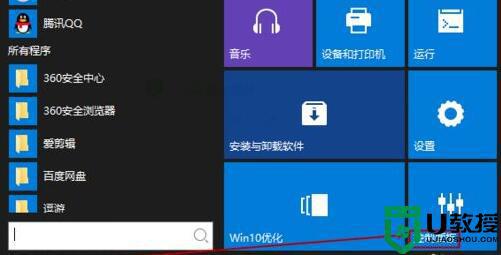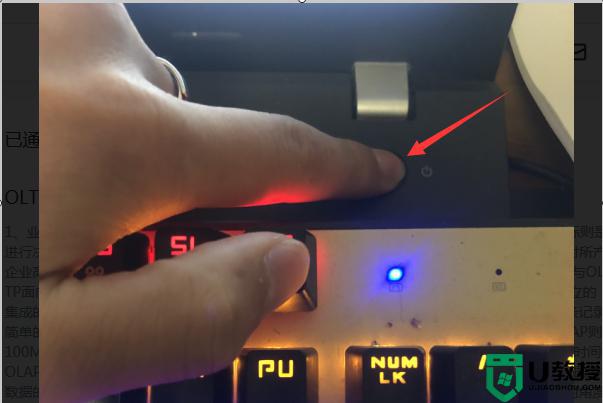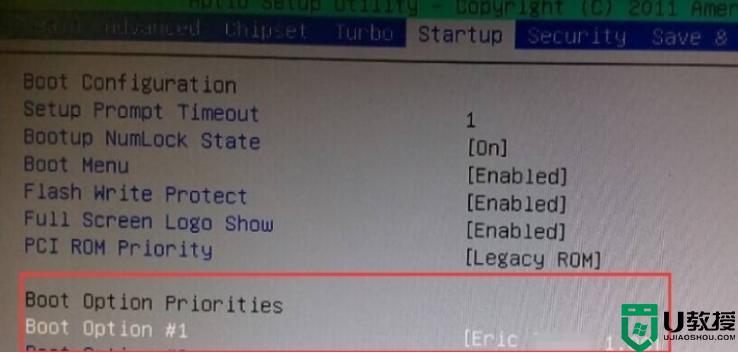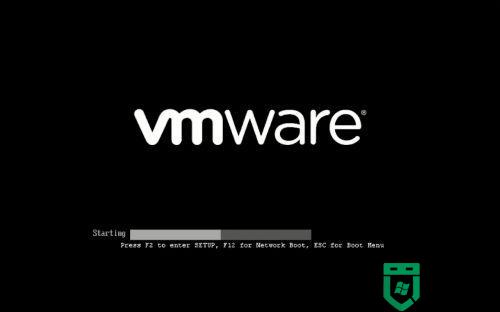怎么去除电脑密码 电脑密码如何解除
时间:2021-10-04作者:zhong
有很多用户会在电脑上设置密码,这样可以防止他人使用自己的电脑,也是保护系统里的文件,但是现在在家里就不怎么需要设置密码,也不用防着人,那么电脑密码如何解除呢,方法很简单,下面小编给大家分享去除电脑密码的方法。
解决方法:
1、首先单击左下角的“开始”菜单,单击打开,然后找到控制面板,点击打开控制面板。
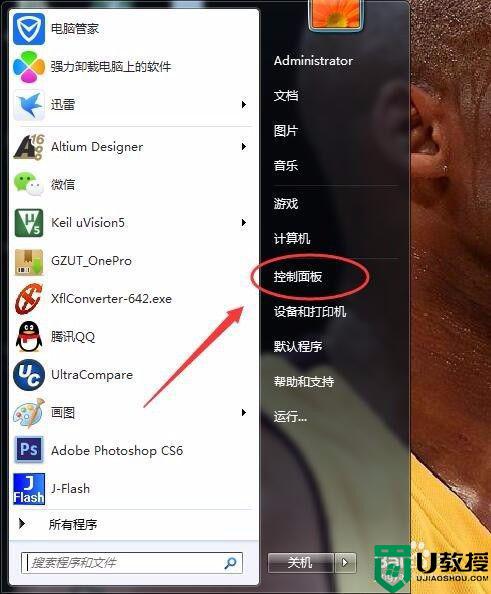
2、弹出控制面板对话框,单击打开“添加和删除用户帐户”。
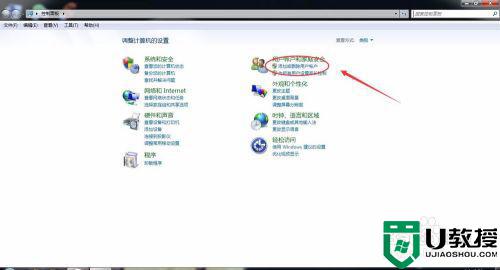
3、可以看到Administrator帐户有密码保护,单击打开此账户。
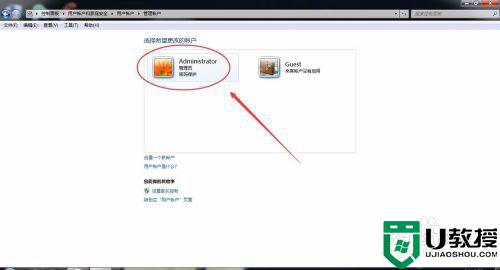
4、在左侧菜单栏,单击选择“删除帐户”。
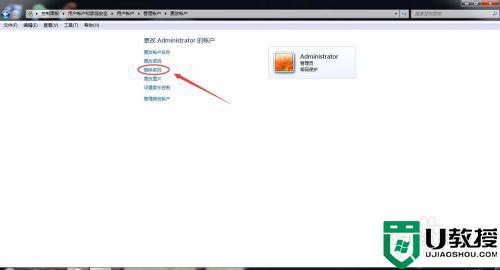
5、在对话框输入你的开机密码进行帐户验证,如果不知道密码是无法删除的。
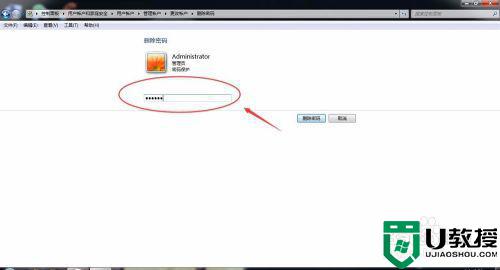
6、单击删除密码,将账户密码撤销。
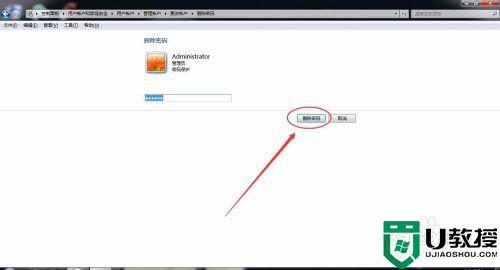
7、现在就可以看到帐户已经没有密码保护了,也可以重启电脑进行查看。
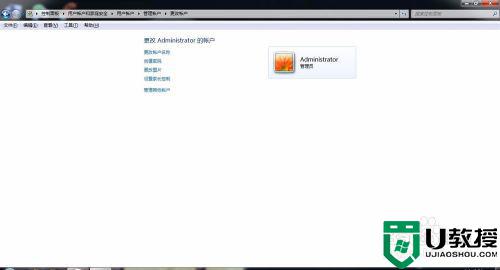
以上就是去除电脑密码的方法,有想把电脑密码给解除的,可以按上面的方法来进行去除。